热门标签:
Word技巧篇之——隔行删除及多余空行删除

转转大师PDF转换器
支持40多种格式转换,高效办公
用Word实现快速隔行删除
先将全文复制 Word 中,按 Ctrl+A 键全选,再选择 “ 表格 ” 下拉菜单中的 “ 转换 / 文字转换成表格 ” ,在弹出的对话框中,将 “ 列数栏 ” 定为 “2列” ,将 “文字分隔位置” 选为 “ 段落标记”,确定后便出现一个 2 列 n 行的表格,再全选表格,右击鼠标 “合并单元格” 。
清除Word文档中多余的空行
如果 Word 文档中有很多空行,用手工逐个删除又太累人,直接打印吧,又太浪费墨水和打印纸。有没有较便捷的方式呢?我们可以得用 Word 自带的替换功能来进行处理。在 Word 中打开编辑菜单,单击 “ 替换 ” ,在弹出的 “ 查找和替换 ” 窗口中,单击 “ 高级 ” 按钮,将光标移动到 “ 查找内容 ” 文本框,然后单击 “ 特殊字符 ” 按钮,选取 “ 段落标记 ” ,我们会看到 “^p” 出现在文本框内,然后再同样输入一个 “^p” ,在 “ 替换为 ” 文本框中输入 “^p” ,即用 “^p” 替换 “^p^p” ,然后选择 “ 全部替换 ” ,怎么样,多余的空行不见了吧。
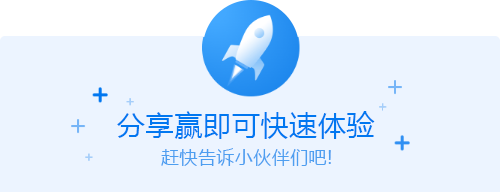




 马上下载
马上下载



 闽ICP备16005963号-4
闽ICP备16005963号-4